PPT中怎样为图片制作弹跳动画效果
来源:网络收集 点击: 时间:2024-02-23【导读】:
PPT中怎样为图片制作弹跳动画效果,一起来看看吧。品牌型号:think book16p系统版本:Windows11软件版本:PPT2019方法/步骤1/5分步阅读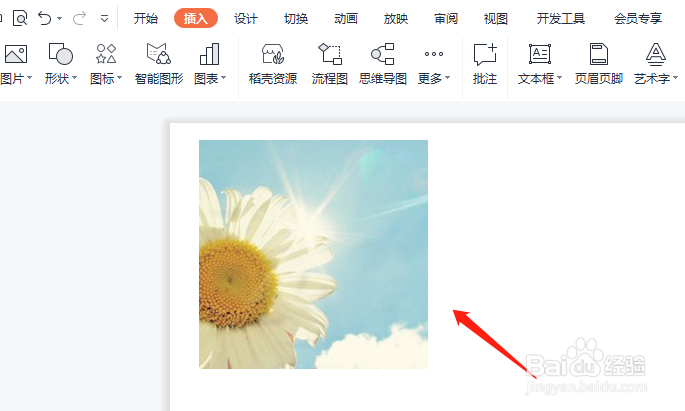 2/5
2/5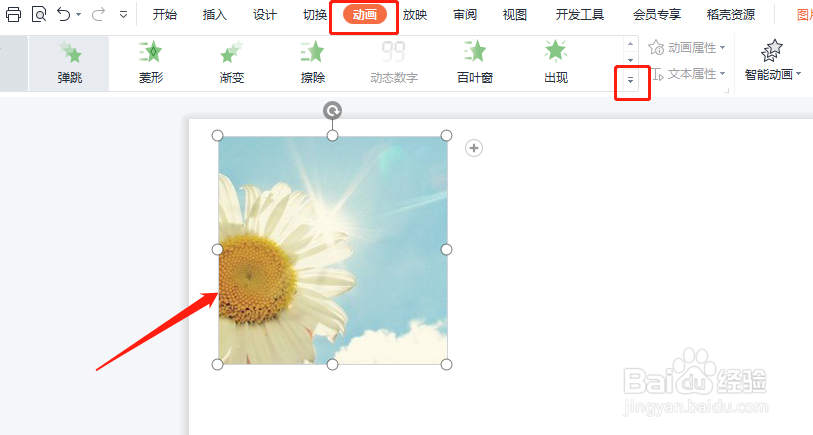 3/5
3/5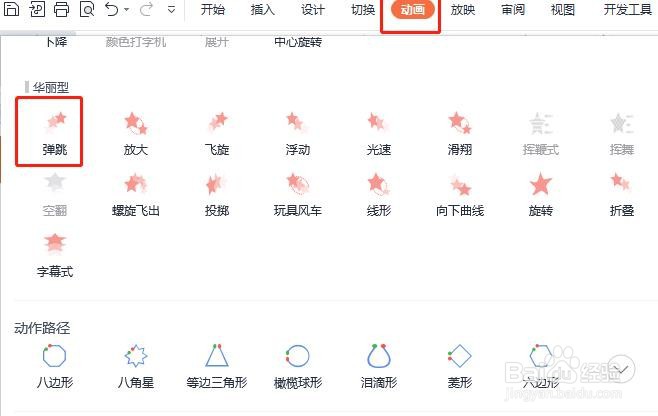 4/5
4/5 5/5
5/5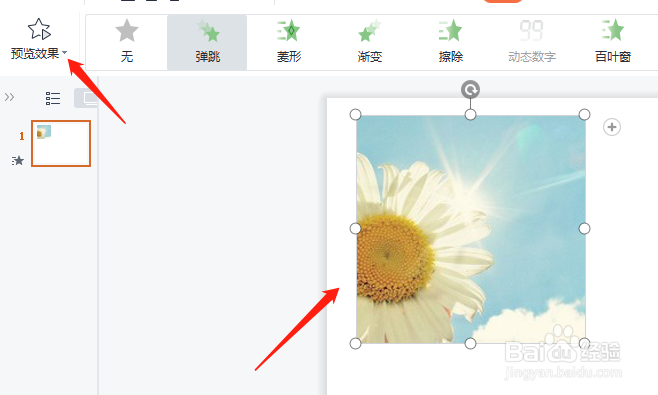 图片弹跳效果PPTPPT操作PPT技巧
图片弹跳效果PPTPPT操作PPT技巧
打开需要操作的PPT幻灯片,如图所示。
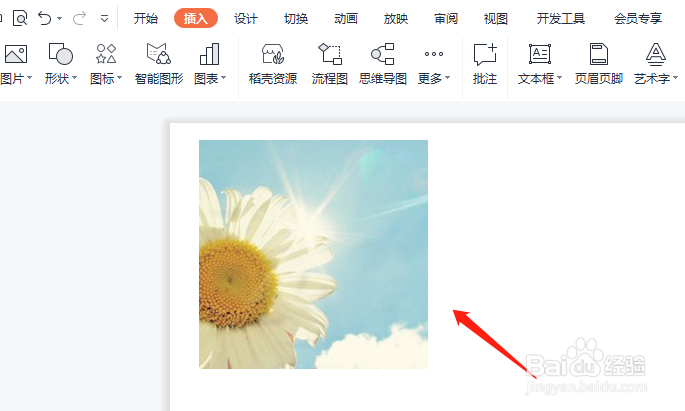 2/5
2/5选中图片,单击上方菜单栏中的动画后,点击动画选项窗口右下角的小箭头,调出动画选项窗口页面。
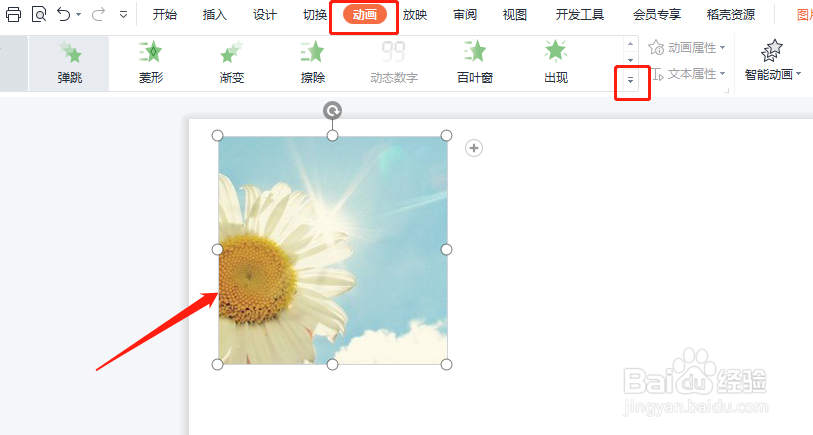 3/5
3/5找到并单击选中页面中的弹跳效果,为图片生成弹跳效果。
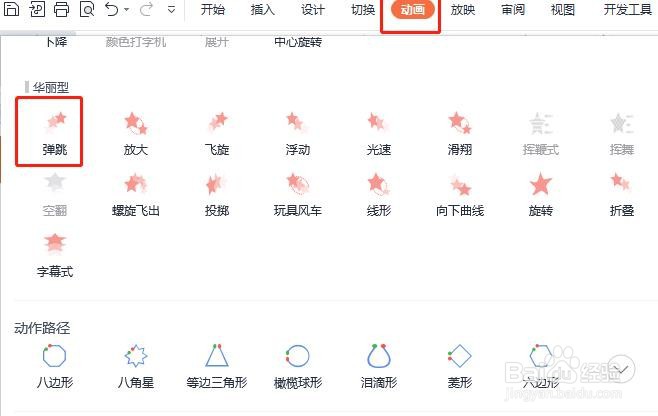 4/5
4/5单击动画选项,将动画持续时间设置为:2.00即可。
 5/5
5/5最后设置完成,单击左上角的预览效果,可以查看图片的弹跳效果。
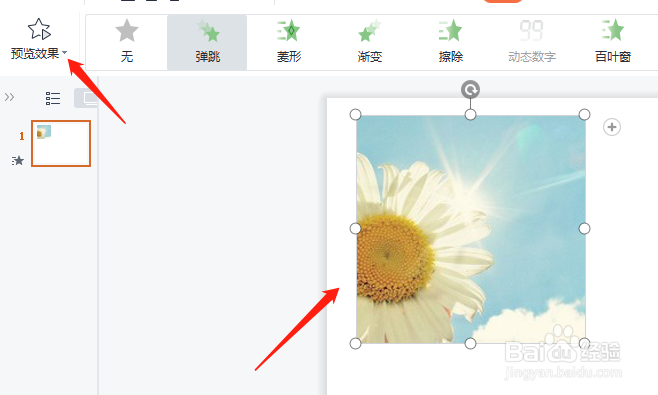 图片弹跳效果PPTPPT操作PPT技巧
图片弹跳效果PPTPPT操作PPT技巧 版权声明:
1、本文系转载,版权归原作者所有,旨在传递信息,不代表看本站的观点和立场。
2、本站仅提供信息发布平台,不承担相关法律责任。
3、若侵犯您的版权或隐私,请联系本站管理员删除。
4、文章链接:http://www.1haoku.cn/art_117105.html
上一篇:wps2020如何绘制用例图
下一篇:微博账号怎么找回
 订阅
订阅